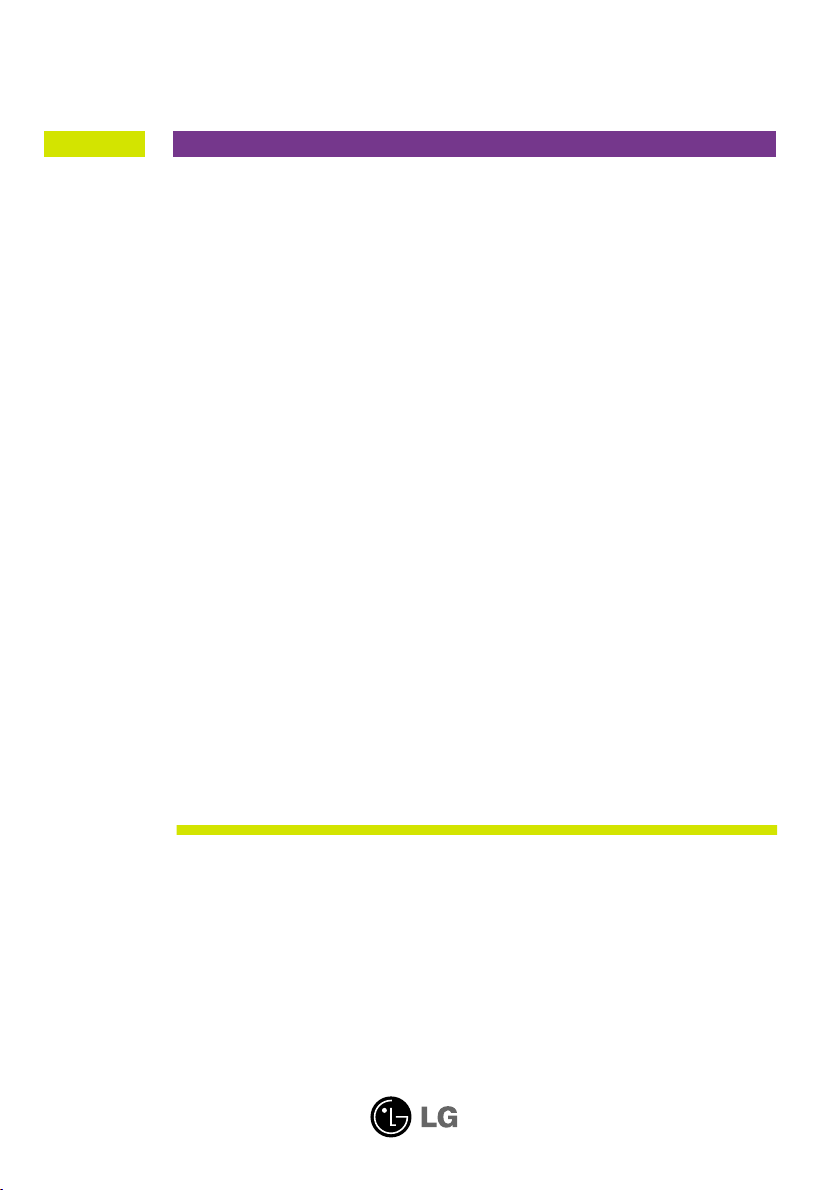
Naudojimo instrukcija
L200WJ
Prie‰ naudojantis ‰iuo monitoriumi, pra‰ome ∞dòmiai perskaityti informacijà,
susijusià su saugos priemonòmis.
I‰saugokite ‰ià naudojimo instrukcij˜ knygel´ ir CD diskà ateiãiai.
UÏsira‰ykite monitoriaus modelio ir serijos numerius, nurodytus plok‰telòje,
pritvirtintoje prie aparato galinio skydelio. Pateikite ‰ià informacijà kiekvienà kartà,
kreipdamiesi ∞ serviso centrà.
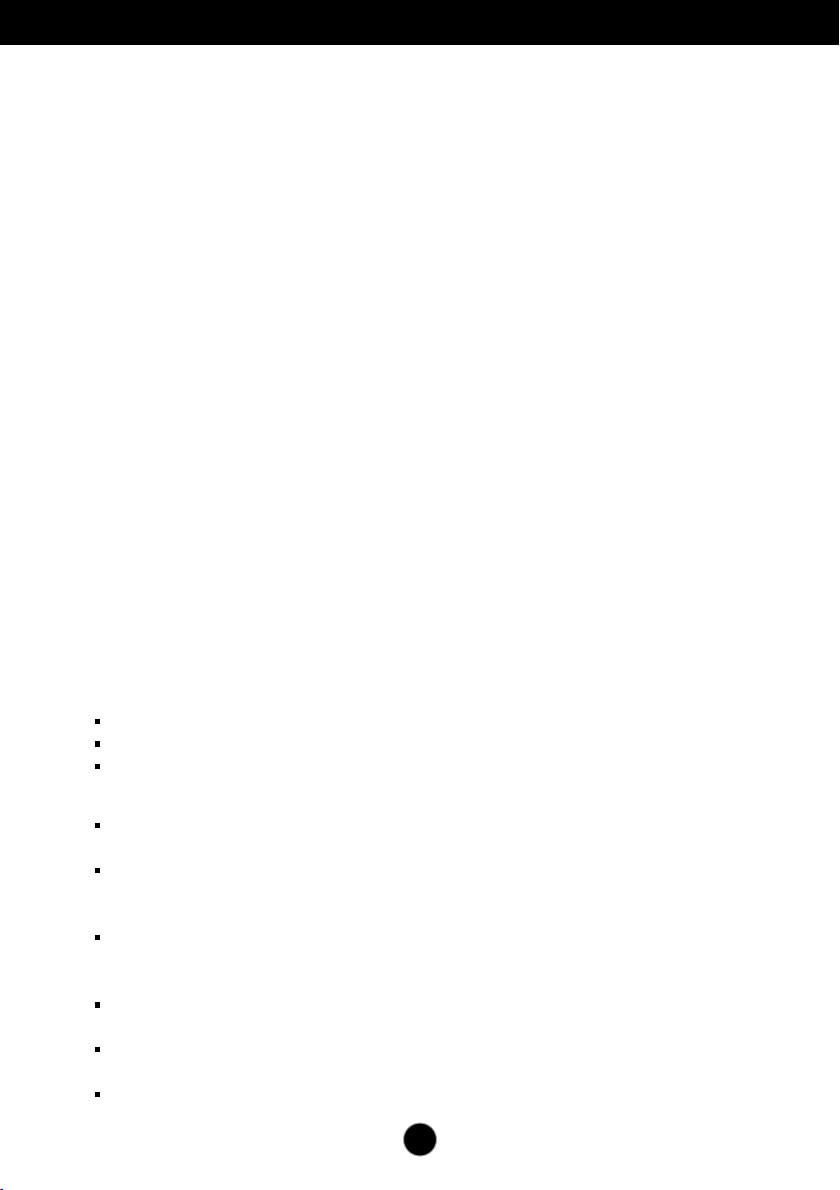
Saugos priemonòs
·is monitorius buvo suprojektuotas ir pagamintas taip, kad uÏtikrint˜
js˜ saugumà. Nesilaikant nurodyt˜ saugos reikalavim˜, i‰kyla
elektros smgio ir gaisro pavojus. Siekiant i‰vengti monitoriaus
sugadinimo, btina prisilaikyti Ïemiau pateikt˜ saugos eksploatavimo
taisykli˜, kuriuose yra nurodyta teisinga monitoriaus prieÏira,
instaliavimas, naudojimas ir aptarnavimas.
Saugos priemonòs
Pra‰ome naudoti tik komplektuojamà elektros laidà. Naudojant atskirai
∞sigyjamà elektros laidà, ∞sitikinkite, kad elektros laidas yra sertifikuotas ir
atitinka visus standartus. Jei elektros laidas yra paÏeistas, kreipkitòs ∞
gamintojà arba artimiausià techninio aptarnavimo centrà ir j∞ pakeiskite.
Monitoriaus elektros laidas yra naudojamas aparatà ∞jungti ∞ elektros tinklà.
Pasirpinkite, kad tinklo lizdas bt˜ kuo arãiau monitoriaus.
·∞ monitori˜ galima ∞jungti tik ∞ atitinkam˜ parametr˜ elektros tinklà, kuris
nurodytas techniniuose duomenyse arba ant monitoriaus skydelio. Jeigu
js˜ vietovòje tiekiamos elektros srovòs parametrai neatitinka nurodytuosius,
pra‰ome pasikonsultuoti su kvalifikuotu specialistu.
DraudÏiama naudoti tri‰ak∞ arba ilginamuosius laidus. Taip pat negalima
naudoti panaudotà elektros laidà arba elektros laidà su paÏeista laido
‰akute. Prie‰ingus atveju i‰kyla elektros smgio pavojus. Elektros laidà gali
pakeisti techninio aptarnavimo centre.
DraudÏiama mòginti atidaryti monitoriaus korpusà :
Monitoriaus viduje nòra komponent˜, kuriuos galòtumòte taisyti savaranki‰kai
Net ir I·JUNGUS monitoriaus maitinimà, ∞renginio viduje egzistuoja auk‰ta ∞tampa
Jeigu monitorius neveikia kaip pridera, kreipkitòs ∞ serviso centrà.
Informacija, susijusi su js˜ saugumu :
Negalima monitoriaus pastatyti ant nelygaus pavir‰iaus, nebent jei
∞renginys yra patikimai pritvirtintas.
Pra‰ome naudoti gamintojo rekomenduojamà monitoriaus stovà.
Siekiant i‰vengti elektros smgio arba gaisro pavojaus:
Jeigu monitoriumi nesinaudojate ilgà laiko tarpà, pra‰ome I·JUNGTI
∞renginio maitinimà. I‰vykus i‰ nam˜ negalima palikti ØJUNGTO
monitoriaus.
Neleiskite vaikams mòtyti daiktus ∞ monitoriaus ekranà arba ∞ aparato korpusà
ki‰ti pa‰alinius daiktus. Monitoriaus viduje egzistuoja auk‰ta ∞tampa.
Negalima naudotis papildomais priedais, kurie nòra pritaikyti ‰iam
monitoriui.
Audros metu arba i‰vykus ilgam laikotarpiui, saugumo sumetimais
pra‰ome i‰jungti monitori˜ i‰ elektros tinklo lizdo.
L1
.
.
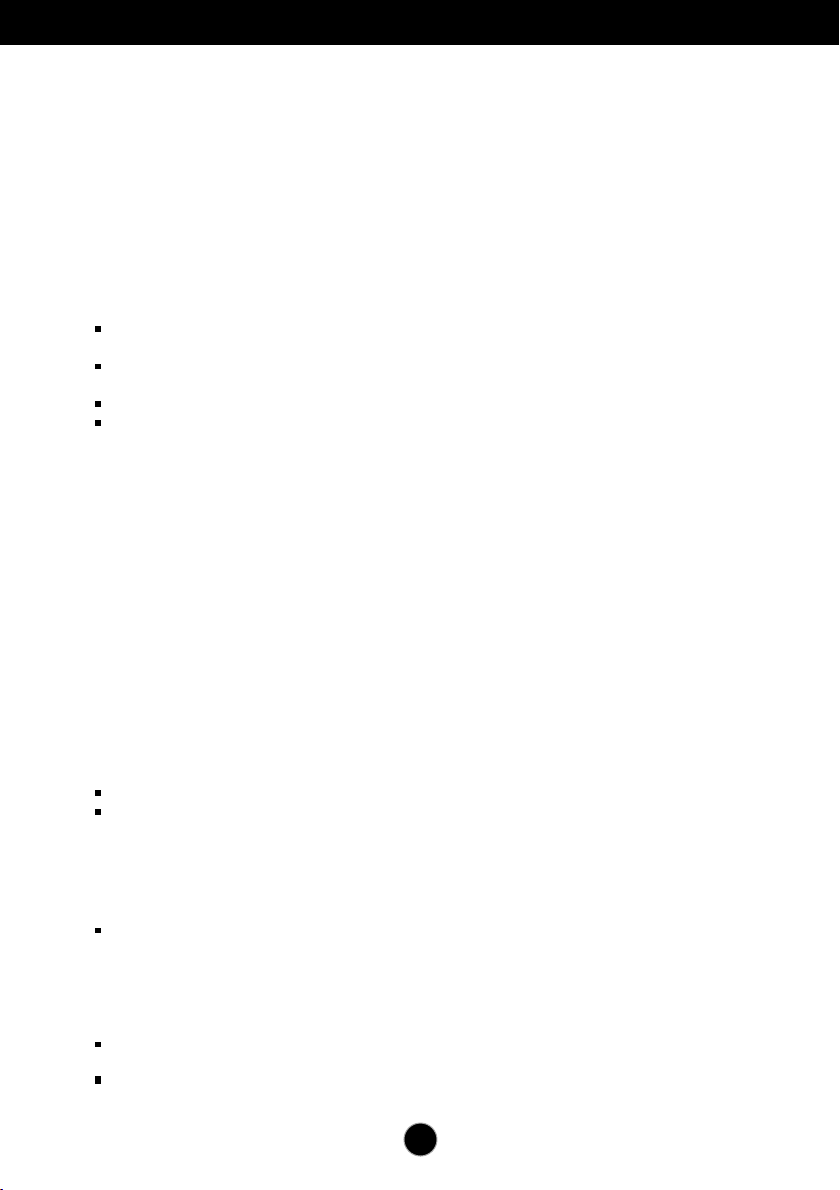
Saugos priemonòs
Instaliavimas
DraudÏiama ant ∞renginio elektros laido dòti sunkius daiktus. Taip pat negalima
monitori˜ ∞jungti ∞ tinklo lizdà, jeigu jo elektros laidas yra paÏeistas.
DraudÏiama naudotis monitoriumi ‰alia vandens, kaip antai vonios kambaryje, ‰alia
praustuvòs, virtuvòs kriauklòs, sklabykloje, drògname rsyje arba netoli plaukymo
baseino.
Turite uÏtikrinti tai, kad ∞renginio veikimo metu nebt˜ uÏkim‰tos monitoriaus
vòdinimo angos, nes darbo metu aparatas ∞kaista. Jeigu monitoriaus ventiliacinòs
angos bus uÏkim‰tos, tai ∞renginys gali perskaisti ir i‰kyla gaisro pavojus.
NEGALIMA:
UÏdengti monitoriaus apaãioje esanãias ventiliacines angas, padedant monitori˜
ant lovos, sofos arba ant kilimòlio.
UÏdengti monitoriaus ventiliacines angas, pastatant ∞rengin∞ uÏdaroje erdvòje, kaip
antai knyg˜ lentynoje.
UÏdengti monitoriaus ventiliacines angas medÏiaga arba kitais daiktais.
Pastatyti monitori˜ netoli ‰ilumos ‰altini˜, kaip antai radiatori˜ ir t.t.
Negalima kokiais nors a‰triais daiktais trinti arba braiÏyti aktyviosios matricos
skyst˜j˜ kristal˜ ekranà. Prie‰ingu atveju js galite subraiÏyti, sugadinti arba paÏeisti
aktyviosios matricos skyst˜j˜ kristal˜ ekranà visam laikui.
Negalima pir‰tais smarkiai spausti skyst˜j˜ kristal˜ ekranà. Prie‰ingu atveju galite
paÏeisti ekrano pavir‰i˜.
Skyst˜j˜ kristal˜ ekrane gali matytis nedidelòs tamsios dòmelòs ar ry‰ks spalvoti
(raudoni, mòlyni arba Ïali) ta‰kai. Taãiau tai nòra joks aparato sutrikimas ir neturi
jokios ∞takos monitoriaus darbui.
Jeigu yra galimybò, pra‰ome nustatyti rekomenduojamà ekrano skiriamàjà gebà.
Tokiu bdu ekrane bus atkuriamas auk‰tos kokybòs vaizdas. Nustaãius kità ekrano
skiriamàjà gebà, vaizdas ekrane gali bti ‰iek tiek “grdòtas” arba i‰kreiptas. Tai yra
charakteringa ir tuo atveju, jei skyst˜j˜ kristal˜ ekrano skiriamoji geba yra fiksuota.
Valymas
Prie
‰ atliekant monitoriaus valymo darbus, ∞rengin∞ i‰junkite i‰ elektros tinklo.
Naudokite lengvai sudròkintà (ne ‰lapià) skuduròl∞. DraudÏiama ekrano valymui
naudoti, aerozolines valymo priemones, kuri˜ purslai gali sukelti elektros smgio
pavoj˜.
Øpakavimo medÏiagos
Nei‰meskite ∞pakavimo medÏiag˜ ir kartono kartu su buitinòmis atliekomis. ·ias
medÏiagas bus galima panaudoti, ∞rengin∞ perveÏant ∞ kità vietà. PerveÏdami
∞rengin∞, naudokite tik originalias ∞pakavimo medÏiagas.
Utilizavimas
·iame ∞renginyje yra ∞montuota speciali fluorescentinò lempa, kurios sudòtyje yra
gyvsidabrio.
DraudÏiama ‰ià lempà i‰mesti kartu su buitinòmis
atliekomis.Aplinkosaugos sumetimais atitarnavus∞ ∞rengin∞ reikia utilizuoti
prisilaikant
L2
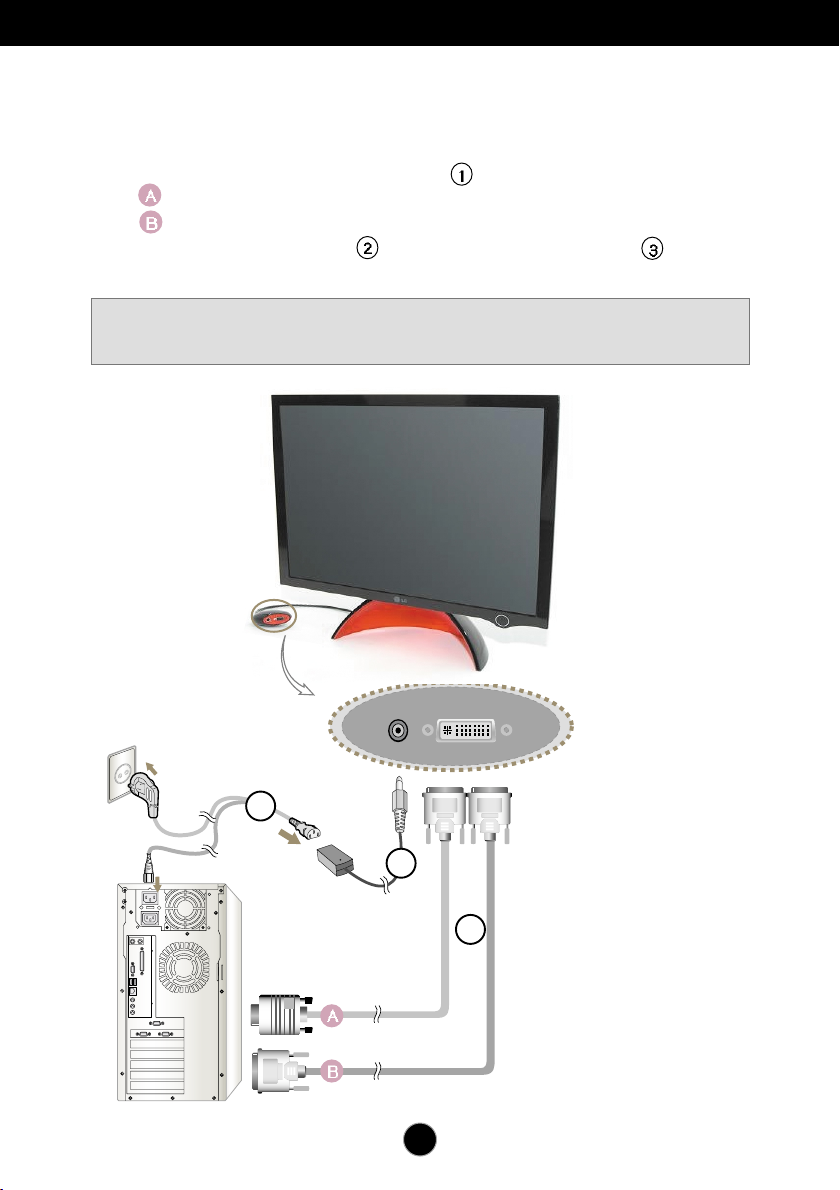
Monitoriaus prijungimas
Kompiuterio prijungimas
1.
Prijunkite signalin∞ kabel∞. Prijungus signalin∞ kabel∞, naudodamiesi atsuktuvu, j∞
priverÏkite, kad sungimas bt˜ patikimas.
Sujungimas DVI-Analog (analoginiu) signalo kabeliu
Sujungimas DVI-Digital (skaitmeniniu) signalo kabeliu
2. Naudokite ∞jung´ maitinimo kabel∞ ∞ kintamos-nuolatinòs srovòs adapter∞ ir ∞jung´ j∞ ∞
lizdà (Øtampa valdoma automati‰kai.)
PASTABA
âia pavaizduotos prekòs spalva gali skirtis nuo konkreãios, vartotojo ∞sigytos prekòs spalvos.
Tinklo lizdas
PC i‰òjimo lizdas
2
AC/DC
adapter∞
3
1
L3
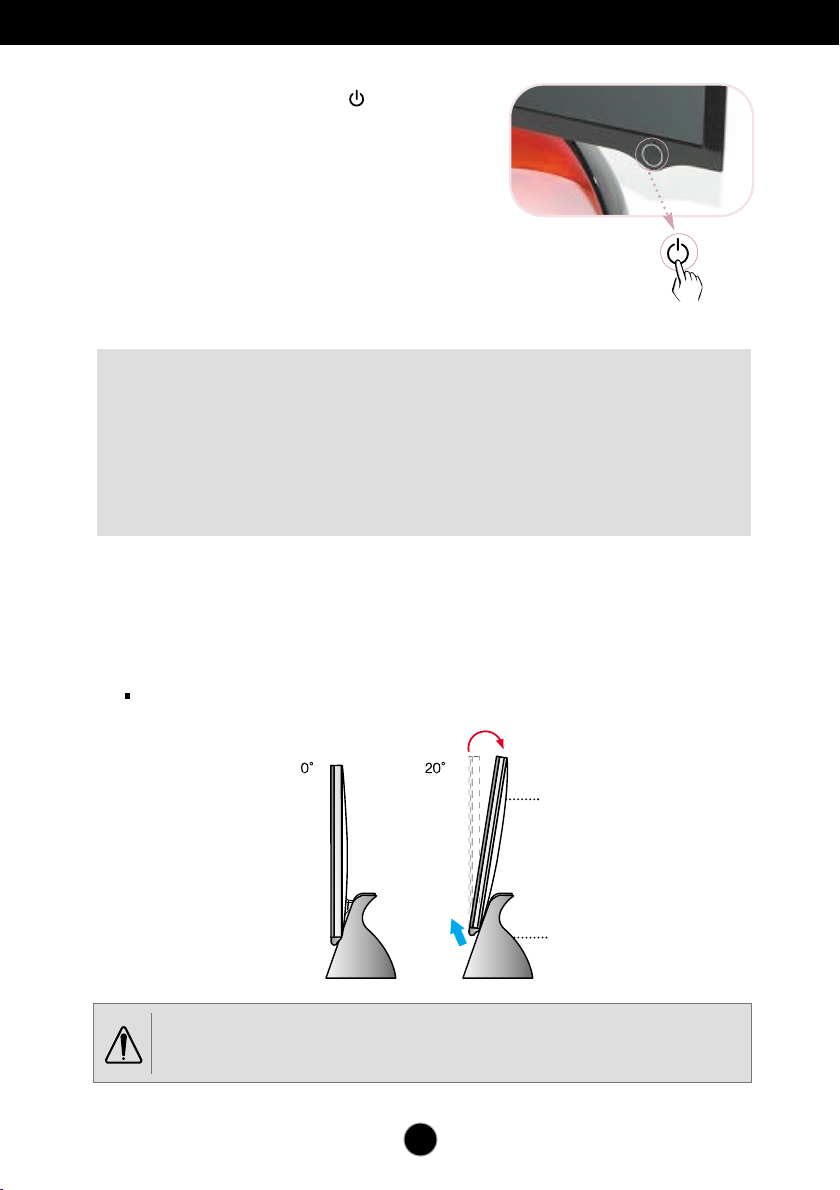
Monitoriaus prijungimas
3. Paspausdami priekinio skydelio mygtukà, ∞junkite
∞renginio maitinimà. Øjungus monitoriaus maitinimà,
ekrane automati‰kai atsiras ‘Self Image Setting
Function’ informacija.(Tik analoginis reÏimas)
PASTABA
‘Self Image Setting Function’? ·i funkcija vartotojui suteikia optimalius vaizdo parametrus.
Vartotojui prijungus monitori˜ pirmà kartà, ‰ios funkcijos dòka visi ekrano parametrai yra
sureguliuojami automati‰kai ir tokiu bdu kiekvienam ∞òjimo signalui yra priskirtas
optimaliausias parametras. Paspauskite Forte Manager Program --> Picture (Vaizdas) -->
Tracking (Sekimas) --> Auto Setup (Automatinis nustatymas), jeigu reikia sureguliuoti ekranà
naudojantis produktu, arba jeigu norite ‰ià funkcijà valdyti rankiniu bdu, arba paleiskite
Options (Nustatymus) su preke pateiktoje programoje Forte Manager Program --> Preset
(I‰ankstinis nustatymas).
Noròdami nustatyti prekòs kampà ~ ~
1.
Sureguliuokite vir‰utinòs dalies padòt∞, kad bt˜ patogu naudoti
Pokrypio kampas : 0°~20°
Vir‰utinò dal
stovo dalis
Reguliuodami ekrano kampà neki‰kite rankos (pir‰to) tarp vir‰utinòs dalies ir stovo dalies.
Galite prisispausti arba susiÏeisti rankà (pir‰tà).
L4

Btinai ∞diekite Forte Manager programà
Su ‰iuo produktu pateikiama programa (Forte Manager CD),
kuria vartotojams patogu reguliuoti ∞vairius ekrano parametrus,
∞skaitant ·vies∞, Stebòjimà arba Rai‰kà pele arba klaviatra,
nereguliuojant kiekvieno mygtuko.
PASTABA
Programinei ∞rangai Forte Manager reikia, kad kompiuteryje bt˜ ∞diegta Microsoft
Explorer 6.0 arba naujesnòs versijos nar‰yklò.
Forte Manager programos ∞diegimo proced
1) Prie‰ ∞diegdami Forte Manager programà, i‰junkite visas kitas programas.
2) Ødòjus Forte Manager kompaktin∞ diskà, automati‰kai pasileis ∞diegimo langas.
3) Atsiras Forte Manager ∞diegimo vedlio pradinis langas.
4) Pasirinkite ∞diegimo kalbà ([Installation Language]).
5) Atsiradus ∞diegimo vedlio langui, paspauskite "Next" ("Kitas").
6) Pasirink´ "I agree to the license contract clauses" („A‰ sutinku su sutarties sàlygomis“),
paspauskite "Next" ("Kitas")
7) Pasirink´ ∞diegiamas funkcijas, paspauskite "Next" („Kitas“).
8) Paspauskite "Install" („Ødiegti“).
9) Atsiras ∞diegimo bsenos langas.
10) Paspauskite "Complete" („UÏbaigti“). I‰ naujo paleiskite sistemà, kad programa
teisingai veikt˜.
11) Baigus ∞diegimà, ant darbastalio sukuriama Forte Manager paleidimo piktograma.
* Jeigu ∞diegimo langas automati‰kai nepasileidÏia, paspaud´ [Start] (Paleidimo) mygtukà, pasirinkite
[Execution] (Vykdymas).
** Paleid´ D:/SETUP.EXE pasirinkite OK, (tariant, kad kompaktini˜ disk˜ ∞renginys yra D/:)
PASTABA
Monitoriaus naudojimas geriausia kokybe.
Ødiekite Vartotojo vedlio CD monitoriaus tvarkyklòs failà, pateiktà su priedais.
* Ødiegdami monitoriaus tvarkykl´ remkitòs „Monitoriaus tvarkyklòs ∞diegimo vadovu“.
L5

Btinai ∞diekite Forte Manager programà
Forte Manager programos funkcijos
Noròdami pakeisti arba pareguliuoti ekrano Stebòjimà, ·vies∞, Kontrastà, Padòt∞,
Rai‰kà, Ry‰kumà arba Numatytàsias parinktis, naudokite arba paÏymòkite Forte
Manager programà.
*Sekimas ir Padòtis palaikomi tik signalui esant analoginiame reÏime.
PICTURE(VAIZDAS)
Tracking (Sekimas), Brightness (·viesis), Contrast (Kontrastas),
-
Position (Padòtis),
Wizard (Vedlys), Preset (I‰ankstinis nustatymas)
Resolution (Rai‰ka), Sharpness (Ry‰kumas),
f-Engine
- MOVIE (FILMAS), TEXT (TEKSTAS), NORMAL (NORMALIAI),
USER (VARTOTOJO)
, Preset (I‰ankstinis nustatymas)
Color (Spalva)
- Color Temp. (Spalvos temperatra), RGB (Raudona-Ïalia-mòlyna),
Color Calibration (Spalv˜ kalibravimas)
, Preset (I‰ankstinis
nustatymas)
Options (Parinktys)
- Preferences (Nuostatos), Power Indicator (Øjungimo indikatorius),
Asset Management (Inventoriaus administravimo palaikymas)
,
Preset (I‰ankstinis nustatymas)
Support
- Update (Atnaujinimas), Help (Pagalba), Asset Id (Inventoriaus
identifikacinis numeris), Version (Versija)
, Preset (I‰ankstinis
nustatymas)
L6

Valdym˜ ∞tais˜ funkcijos
Priekinio skydelio valdymo ∞taisai
Valdymo ∞taisas Funkcija
POWER
mygtukas
POWER
indikatorius
PIEZ±ME
Prietaisas ∞jungiamas palieãiant mygtukà, i‰jungiamas vòl j∞
palietus
Kai aparatas ∞jungtas, ∞jungimo indikatorius dega raudona
‰viesa, o kai ∞jungtas Miegojimo reÏimas (Energijos
taupymo reÏimas), indikatorius lòtai mirksi.
Mygtukas po paveikslòliu skirtas reguliuoti Øjungimo
indikatoriaus ‰viesiui.
* Galimas keturi˜ lygi˜ ‰viesio reguliavimas ‰velniai
palieãiant pir‰tu.
Rankiniu bdu ∞junkite/i‰junkite maitinimo jungikl∞ ~
Noròdami rankiniu bdu ∞jungti/i‰jungti ∞jungimo indikatori˜, pasirinkite nustatymus Forte
Manager Program -> Power Indicator (Øjungimo indikatorius) -> On/Off (Øjungti/I‰jungti).
Power Button is not operated before Display is completely exhibited.
L7

DDC/CI ØJUNGTAS/I·JUNGTAS F
DDC/CI (Ekrano duomen˜ kanalo valdymo sàsaja) yra
komunikacinis protokolas komunikacijai tarp kompiuterio ir
monitoriaus.
DDC/CI leidÏia reguliuoti ir nustatyti detalias funkcijas kompiuteryje,
o ne monitoriaus OSD.
Monitori˜ galima reguliuoti i‰ kompiuterio per jungianãià
komunikacijà tarp kompiuterio ir monitoriaus kada DDC/CI yra
ØJUNGTA, o kada DDC/CI i‰jungta, monitoriaus negalima reguliuoti
i‰ kompiuterio, nes komunikacija tarp kompiuterio ir monitoriaus
i‰jungta.
PASTABA
Forte Manager programà reikia naudoti DDC/CI ØJUNGTOJE bsenoje, nes ji
normaliai neveikia DDC/CI I·JUNGTAME reÏime.
unkcijos
DDC/CI ØJUNGTAS/I·JUNGTAS F
Ekranas Øsijungia palietus Øjungimo mygtukà, o
DDC/CI yra ØJUNGTAS/I·JUNGTAS, kada Øjungimo
mygtukas laikomas paliestas ilgiau kaip kelias
sekundes.
* Pradinò sàrankos bsena yra DDC/CI ÁJUNGTA.
PASTABA
Taãiau, DDC/CI funkcija vykdoma tik vienà kartà Ekranui ∞sijungus, ir ji daugiau
nenaudojama, kada Ekranas i‰sijungia palietus Øjungimo mygtukà.
unkcijos
L8

Veikimo sutrikimai
Prie‰ kreipiantis ∞ serviso centrà, patikrinkite Ïemiau i‰vardintus punktus.
No image appears
Nòra vaizdo
Ar yra prijungtas
monitoriaus elektros
laidas?
Ar ∞jungimo indikatorius
lòtai mirksi?
Ar ekrane yra
atvaizduojamas “OUT
OF RANGE”
prane‰imas?
Ar ekrane yra
atvaizduojamas
“CHECK SIGNAL
CABLE” prane‰imas?
Patikrinkite, ar monitoriaus elektros laido ‰akutò
patikimai ∞jungta ∞ tinklo lizdà.
Jeigu ekranas yra energijos taupymo reÏime,
pajudindami “pelyt´” arba paspausdami bet kok∞
klaviatros mygtukà, “paÏadinkite”.
Pabandykite ∞jungti kompiuter∞.
·is prane‰imas atsiranda ekrane, jeigu signalas
ateinantis i‰ kompiuterio videoplok‰tòs yra
nesinchronizuotas. I‰samesnò informacija yra
pateikta ‰ios naudojimo instrukcijos skyrelyje
‘Techniniai duomenys’. I‰ naujo sukonfigruokite
ekranà.
·is prane‰imas atsiranda ekrane, jeigu monitorius
nòra signaliniu kabeliu prijungtas prie kompiuterio.
Patikrinkite signalin∞ kabel∞ ir pamòginkite i‰ naujo.
L9

Veikimo sutrikimai
Ekrane atvaizduojamas vaizdas nòra kokybi‰kas
Atvaizduojamo vaizdo
padòtis yra neteisinga.
Ekrano fone atsiranda
vertikalios juostos arba
ruoÏai.
Ekrane
atvaizduojamame
vaizde atsiranda
triuk‰mai horizontalioje
a‰yje arba Ïenklai yra
nery‰ks.
Noròdami automati‰kai sureguliuoti ekranà ∞ optimalià
bsenà, geriausiai atitinkanãià dabartin∞ reÏimà, paspauskite
Forte Manager Program ➔ Picture (Vaizdas) ➔ Tracking
(Sekimas) ➔ Auto Setup (Automatinis nustatymas).
Jeigu sureguliuota bklò jums nepatinka, reguliuokite
tiesiogiai, paspaud´ Forte Manager Program ➔ Picture
(Vaizdas) ➔ Position (Padòtis).
Noròdami automati‰kai sureguliuoti ekranà ∞ optimalià
bsena, geriausiai atitinkanãià dabartin∞ reÏimà, paspauskite
Forte Manager Program ➔ Picture (Vaizdas) ➔ Tracking
(Sekimas) ➔ Auto Setup (Automatinis nustatymas).
Jeigu sureguliuota bklò jums nepatinka, pa‰alinkite
vertikalias linijas, paspaud´ Forte Manager Program ➔
Picture (Vaizdas) ➔ Tracking (Sekimas) ➔ Clock (Laikrodis).
Noròdami automati‰kai sureguliuoti ekranà ∞ optimalià
bsenà, geriausiai atitinkanãià dabartin∞ reÏimà, paspauskite
Program ➔ Picture (Vaizdas) ➔ Resolution (Rai‰ka) ➔
Preferred (Pageidautina).
Jeigu sureguliuota bklò jums nepatinka, reguliuokite
tiesiogiai, paspaud´ Forte Manager Program ➔ Picture
(Vaizdas) ➔ Tracking (Sekimas) ➔ Phase (Fazò).
Patikrinkite ar Control panel ➔ Display ➔ Settings meniu
lange nebuvo pakeisti daÏnio parametrai arba ekrano
skiriamoji geba. Jei taip, atgal atstatykite rekomenduojamà
skiriamàjà gebà.
Patikrinkite ar Control panel ➔ Display ➔ Settings meniu
lange nebuvo pakeisti daÏnio parametrai arba ekrano
skiriamoji geba. Jei taip, atgal atstatykite rekomenduojamà
skiriamàjà gebà.Nustatykite vaizdo spalv˜ sodrumo nuostatà
didesn´ nei 24 bitai (teisinga nuostata).
Spalvos yra netinkamos.
Ekranas blykãioja.
Patikrinkite, ar signalinis kabelis yra tinkamai prijungtas ir
jeigu btina, naudodamiesi atsuktuvu j∞ priverÏkite.
Øsitikinkite, ar teisingai ∞ ply‰∞ yra ∞dòta videokorta.
Control panel ➔ Display ➔ Settings meniu lange nustatykite
spalvos nuostatà didesn´, nei 24 bit˜ (teisinga nuostata).
Patikrinkite, ar ekranas yra nustatytas ∞ interleisin∞ reÏimà ir
jeigu taip yra, i‰rinkite rekomenduojamà rai‰kà.
L10

Veikimo sutrikimai
Ar yra ∞diegta monitoriaus tvarkyklò?
Ar yra ∞diegta
monitoriaus tvarkyklò?
Ar ekrane yra
atvaizduojamas
“Unrecognized
monitor, Plug&PLAY
(VESA DDC) monitor
found” prane‰imas?
Pra‰ome ∞diegti monitoriaus tvarkykl´, kuri yra
∞ra‰yta ∞ CD diskà (arba diskel∞) (komplektuojamas).
Arba js galite ∞diegti tvarkykl´, i‰ internetinio
puslapio: http://www.lge.com
Øsitikinkite, ar js˜ videokorta palaiko “Plug&Play
standartà.
L11

Techniniai duomenys
Monitorius
Sinchrosignalo
∞òjimas
Videosignalo
∞òjimas
Skiriamoji
geba
Plug&Play
Naudojama galia
Matmenys ir svoris
Monitoriaus pokrypis
Srovòs ‰altinis
AC/DC
Eksploatavimo
Sàlygos
Pokrypio
Elektros laidas
adapter∞
20,1 colio (51,11 cm) plok‰ãias aktyviosios matricos TFT skyst˜j˜
kristal˜ ekranas, su atspindÏius sugerianãia danga
20,1 colio matomumo laukas
0.258 mm pikseli˜ nuolydis
Maksimali
Rekomenduojama
DDC 2B
Plotis
Auk‰tis
Gylis
Svoris
Pokrypis 0
Pritvirtinti
Tinklo lizdo tipo arba PC i‰òjimo tipo
Eiluãi˜ daÏnis Analoginis:
Skaitmeninò:
Kadr˜ daÏnis
Øòjimo formatas Atskiras TTL,
Signalo ∞òjimas DVI-
Øòjimo formatas
Veikimo metu
Parengties bsenoje
Neveikos metu
12V 3.5A
LienChang
Darbo sàlygos
Temperatra
Santykinis oro drògnumas
Sandòliavimo sàlygos
Temperatra
Santykinis oro drògnumas
( O ),
56 - 75Hz (
pozityvinis/negatyvinis
Skaitmeninò(Palaiko HDCP)
DVIRGB analoginis (0.7Vp-p/75 om˜),Skaitmeninò
DVI- analoginis : VESA 1680 x 1050@60Hz
DVI-
VESA 1680 x 1050@60Hz
: 45W
≤ 2W
≤ 1W
47.63 cm / 18.75
40.15 cm / 15.81 colio
14.84 cm / 5.84 colio
6.30 kg (13.89 lbs)
°~20°
10˚C to 35 ˚C
10 % to 80 % Sandòliavimo sàlygos
-20˚C to 60 ˚C
5 % to 90 % Sandòliavimo sàlygos
Nuimti
( )
30 - 83kHz (Automatinis)
Automatinis)
analoginis
Skaitmeninò
Skaitmeninò
30 - 83kHz (Automatinis)
jungtis (
analoginis
jungtis (skaitmeninò)
VESA 1680 x 1050@60Hz
:
)
(Tipi‰kas)
colio
PASTABA
Techniniai duomenys gali bti pakeisti be jokio ∞spòjimo.
L12

Techniniai duomenys
Ekrano reÏimai (skiriamoji geba)
Ekrano reÏimai (skiriamoji geba)
1
2
3
4
5
6
7
8
9
10
11
*12
720 x 400
640 x 480
640 x 480
800 x 600
800 x 600
1024 x 768
1024 x 768
1152 x 864
1280 x 1024
1280 x 1024
1680 x 1050
1680 x 1050
Indikatorius
ReÏimas
Maitinimas ∞jungtas
Miego bsena
Maitinimas i‰jungtas
ReÏimo i‰ tamsaus ∞ ‰vies˜ kaita
Eiluãi˜ daÏnis (kHz)
31.468
31.469
37.500
37.879
46.875
48.363
60.123
67.500
63.981
79.976
64.674
65.290
·viesos diodo spalva
Raudona
ne‰vieãia
Kadr˜ daÏnis (Hz)
70
60
75
60
75
60
75
75
60
75
60
60
*
Rekomenduojamas reÏimas
L13

Techniniai duomenys
Kensington apsaugos
PASTABA
âia pavaizduotos prekòs spalva gali skirtis nuo konkreãios, vartotojo ∞sigytos prekòs spalvos.
Kensington apsaugos ply‰ys
Prijunkite atskirai ∞sigyjamà kabel∞, kuris
apsaugos aparatà nuo vagystòs.
L14

Digitally yours
